我来教你PPT插入PDF文件的操作流程。
- PC教程
- 23分钟前
- 227
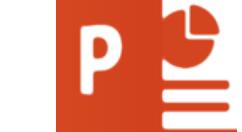
本章节主要介绍了PPT插入PDF文件的操作流程,还不了解的朋友就跟着打字教程网小编学习一下吧,希望对你们有所帮助。 PPT插入PDF文件的操作流程 准备...
本章节主要介绍了PPT插入PDF文件的操作流程,还不了解的朋友就跟着打字教程网小编学习一下吧,希望对你们有所帮助。
PPT插入PDF文件的操作流程
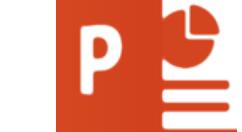
准备工作:PPT和PDF文件
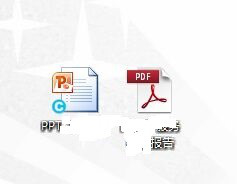
打开PPT文件,点击“插入”--“对象”,弹出“插入对象”对话框。
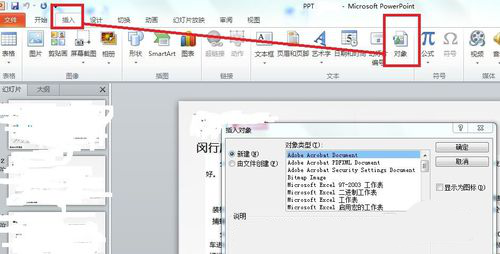
在“插入对话框”中,选择“由文件创建”,并点击“预览”。
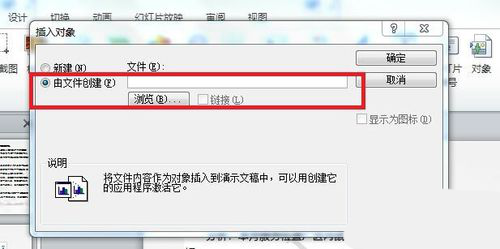
在弹出的“预览”对话框中,选中目标文件,并点击“确定”。
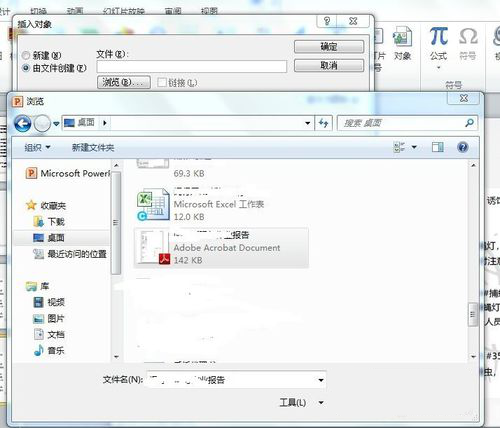
点击“显示图标”,再点击“更改图标”,弹出“更改图标”对话框。在对话框中更改名称(编辑标题)

点击“浏览”,弹出“浏览”对话框。在对话框右上方,选择“大图标”(自身需求而定)。

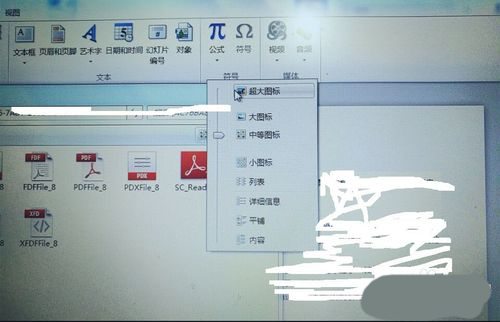
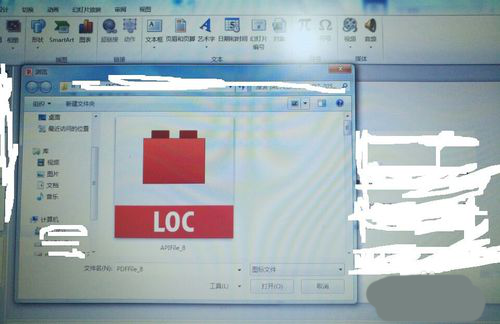
PDF文件插入PPT如图所示。
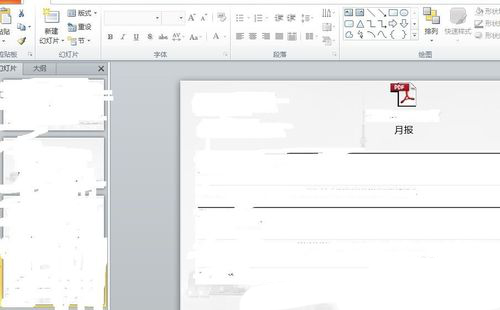
快来学习学习PPT插入PDF文件的操作流程吧,一定会帮到大家的。
本文由cwhello于2024-10-10发表在打字教程,如有疑问,请联系我们。
本文链接:https://www.dzxmzl.com/4955.html
本文链接:https://www.dzxmzl.com/4955.html